Come ricevere avvisi per andare a letto in base allorario in cui è necessario svegliarsi

Come ricevere avvisi per andare a letto in base all'orario in cui è necessario svegliarsi
Notepad++ è considerato uno dei migliori programmi estensibili per l'editing di testo. Non solo offre un'ampia gamma di componenti aggiuntivi nativi, ma supporta anche plugin di terze parti, consentendo agli utenti di estendere ulteriormente le sue funzionalità includendo nuove funzionalità. Abbiamo già recensito un brillante plugin per la ricerca di tag HTML per Notepad++, chiamato HTML Tag . Oggi esamineremo un altro plugin semplice ma potente per Notepad++, chiamato Compare . Fin dalla sua prima versione nel 2007, Compare è stato costantemente aggiornato con nuove funzionalità e miglioramenti. Per chi non l'avesse mai provato prima, offre la possibilità di confrontare due file di codice sorgente e di testo semplice aperti nelle schede di Notepad++. Oltre a consentire di personalizzare il metodo di confronto, è anche possibile attivare/disattivare alcuni dei suoi marcatori che mostrano le differenze tra i file di testo in primo piano.
Compare è un'applicazione altamente personalizzabile in termini di modifica dei criteri di corrispondenza del testo. È possibile definire un set preferito di colori di evidenziazione del testo per l'aggiunta, l'eliminazione, lo spostamento e la modifica delle righe, per individuare facilmente le differenze tra i documenti. Proprio come la funzione Compare di MS Word 2010, supporta lo scorrimento sincrono verticale e orizzontale, che consente di scorrere entrambi i file di testo contemporaneamente. È possibile installare Compare da Notepad++ Plug-in Manager o spostare il pacchetto scaricato nella cartella Notepad++ Plugins per installarlo.
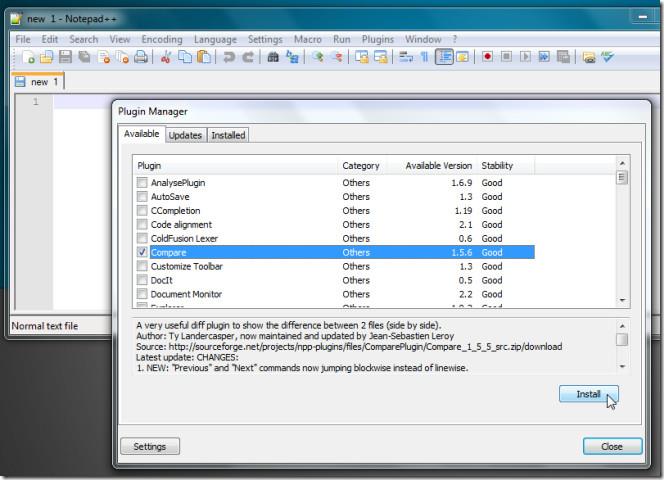
Una volta installato, apri il codice sorgente o i file di testo che desideri confrontare. Ora seleziona l'opzione Confronta dal menu Confronta nel menu Plugin, che aprirà entrambi i file di testo affiancati con lo scorrimento sincrono verticale e orizzontale abilitato. Confronta aggiunge una barra di navigazione sul lato destro della finestra. La barra di navigazione mostra le parti di entrambi i file in colori diversi per consentire agli utenti di distinguere le differenze. Se lo scorrimento sincrono non funziona, assicurati che entrambe le opzioni di scorrimento sincrono orizzontale e verticale siano abilitate nella barra degli strumenti.

I marcatori verdi vengono aggiunti accanto alle righe del file di testo che non sono presenti in altri documenti di testo. I criteri di corrispondenza possono essere modificati dal menu Confronta. Se hai lavorato su diverse versioni di un documento, puoi confrontare rapidamente la versione corrente con l'ultimo salvataggio per conoscere rapidamente tutte le modifiche.
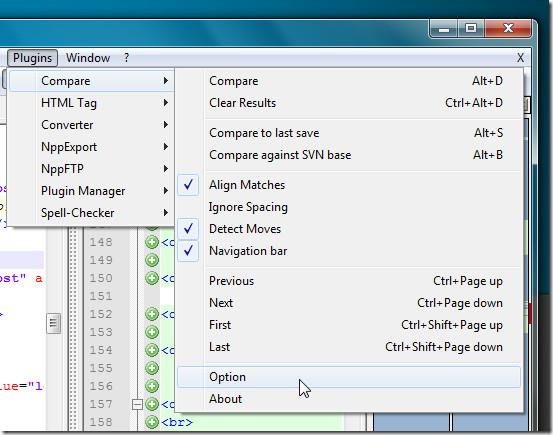
Il pulsante Opzione apre il configuratore colori, dove è possibile modificare i colori di marcatura delle linee aggiunte, eliminate, spostate, modificate, vuote, nonché modificare l'evidenziazione e impostare la trasparenza dell'evidenziazione.
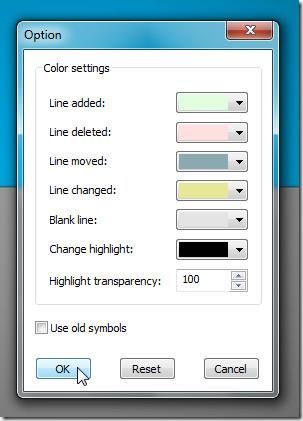
Compare è un'ottima alternativa agli strumenti di confronto di testo, che funziona come applicazione autonoma per confrontare file di testo e codice sorgente di linguaggi di programmazione. Compare funziona con tutte le versioni di Notepad++. I test sono stati effettuati con Notepad++ versione 5.9.3 su sistema Windows 7 a 64 bit.
Come ricevere avvisi per andare a letto in base all'orario in cui è necessario svegliarsi
Come spegnere il computer dal telefono
Windows Update funziona fondamentalmente in combinazione con il registro e diversi file DLL, OCX e AX. Nel caso in cui questi file si corrompano, la maggior parte delle funzionalità di
Ultimamente spuntano come funghi nuove suite di protezione del sistema, tutte dotate di un'ulteriore soluzione di rilevamento antivirus/spam e, se sei fortunato
Scopri come attivare il Bluetooth su Windows 10/11. Il Bluetooth deve essere attivo affinché i tuoi dispositivi Bluetooth funzionino correttamente. Non preoccuparti, è facile!
In precedenza, abbiamo recensito NitroPDF, un buon lettore PDF che consente anche all'utente di convertire i documenti in file PDF con opzioni come unire e dividere il PDF
Hai mai ricevuto un documento o un file di testo contenente caratteri inutili e ridondanti? Il testo contiene molti asterischi, trattini, spazi vuoti, ecc.?
Sono così tante le persone che mi hanno chiesto informazioni sulla piccola icona rettangolare di Google accanto all'Orb di avvio di Windows 7 sulla mia barra delle applicazioni che ho finalmente deciso di pubblicare questo
uTorrent è di gran lunga il client desktop più popolare per scaricare torrent. Anche se funziona perfettamente per me su Windows 7, alcune persone hanno
Tutti hanno bisogno di fare pause frequenti mentre lavorano al computer, se non si fanno pause c'è una grande possibilità che i tuoi occhi saltino fuori (ok, non saltino fuori







